So erstellen Sie eine Snapchat-Gruppe
Veröffentlicht: 2017-06-27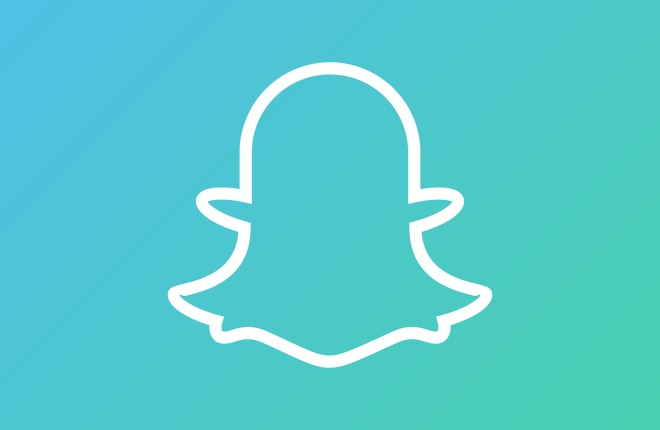
Für eine bestimmte Gruppe von Smartphone-Nutzern ist Snapchat zur unverzichtbaren Social-Media-App geworden. Es ist nützlich für Videoanrufe, zum Senden von Bildern und sogar zum Teilen Ihres Standorts mit einer Gruppe von Freunden! Es ist im Grunde das Schweizer Taschenmesser der Medien geworden – ein unglaublich nützliches Werkzeug, um mit Ihren Freunden und Lieben in jeder gewünschten Form zu kommunizieren. Die Popularität von Snapchat ist enorm geworden, und das Stigma, das die App als „nur eine Möglichkeit, private Fotos an andere Benutzer zu senden“, umgibt, hat die App mehr oder weniger hinter sich gelassen. Snap Inc., die Muttergesellschaft von Snapchat, hatte 2017 einen erfolgreichen Börsengang, vergleichbar mit anderen Markteinführungen von Netzwerken wie Facebook und LinkedIn.
Ende letzten Jahres fügte Snapchat die Unterstützung für Gruppenchats hinzu und vervollständigte damit endlich eine der am häufigsten nachgefragten Funktionen. Gruppenchats sind bei Apps wie iMessage, Facebook Messenger und klassischen MMS-Nachrichten beliebt geworden, die verwendet werden, um Nachrichten und Bedeutungen zwischen Freunden, Kollegen und anderen Benutzern zu kommunizieren, die eine Veranstaltung planen oder miteinander kommunizieren. Bevor Gruppen zu Snapchat hinzugefügt wurden, mussten Sie beim Senden desselben Snaps an mehrere Benutzer jeden Benutzernamen einzeln antippen. Sobald die Nachricht gesendet wurde, wurde jedes Foto oder Video unabhängig voneinander angesehen, und alle Antworten wurden ebenfalls auf wechselseitige Kommunikation beschränkt.
Das Hinzufügen von Gruppennachrichten durch Snapchat änderte jedoch alles. Das Senden eines Snaps an eine Gruppe von Personen ist so einfach wie das Klicken auf ein Kästchen in der App. Sie können sehen, wer die App gesehen hat und wer nicht, und ihre Antworten in einem Thread anzeigen (wobei jeder Benutzer dieselben Antworten lesen kann), sodass es sich gleichzeitig wie eine viel sozialere App anfühlt als zuvor Erstellen Sie die gleiche sichere Umgebung für Ihre lustigen Schnappschüsse und albernen Zehn-Sekunden-Videos, um die herum Snapchat eine Community aufgebaut hat.
Aber wie macht man eine Gruppe innerhalb von Snapchat? Wie viele Funktionen in der App kann es tatsächlich etwas versteckt sein, wenn Sie sich nicht sicher sind, was Sie tun. Zum Glück sind wir hier, um Ihnen zu helfen. Werfen wir einen Blick darauf, wie man einen Gruppenchat in Snapchat erstellt und verwendet.
Erstellen einer Chat-Gruppe
Zuerst sollten Sie sicherstellen, dass Snapchat auf die neueste Version aktualisiert ist, indem Sie entweder den App Store auf iOS oder Google Play auf Android nach Updates durchsuchen. Ab Juni 2017 ist Snapchat v.10.11 die neueste verfügbare Version, aber dies wird sich natürlich ändern, wenn neue Updates und Funktionen eingeführt werden.
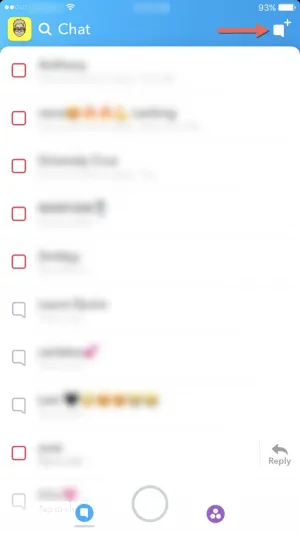
Sobald Sie Ihre App aktualisiert haben, öffnen Sie Snapchat (hier auf iOS ausgeführt, obwohl Snapchat auf beiden Betriebssystemen nahezu identisch aussieht) und wischen Sie nach rechts, um auf Ihre Chat-Anzeige zuzugreifen. Alternativ können Sie auf das „Chat“-Symbol unten links auf Ihrem Display tippen. Hier sehen Sie jeden Konversationsthread, den Sie mit Ihren Freunden auf Snapchat begonnen haben, sortiert von den am häufigsten verwendeten bis zu den am wenigsten verwendeten. Hier können Sie eine neue Chat-Gruppe mit bis zu sechzehn Freunden oder nur drei in Ihrer Gruppe erstellen. Beginnen Sie, indem Sie auf das neue Chat-Symbol in der oberen rechten Ecke Ihres Displays tippen. Dadurch wird ein Dialogfeld geöffnet, in dem Sie mit Ihren besten Freunden und letzten Kontakten chatten können.
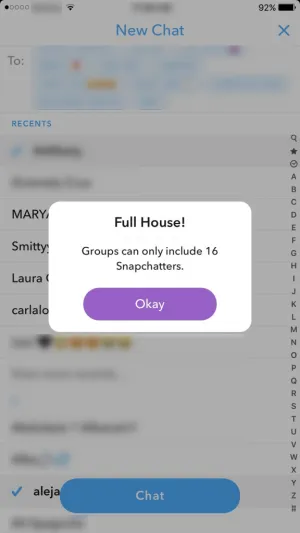
Jetzt fragen Sie sich wahrscheinlich – und zu Recht –, wohin wir von hier aus gehen? Genau wie in einer Standard-Messaging-App möchten wir uns darauf konzentrieren, Freunde zu einer Gruppennachricht hinzuzufügen. Von dieser Liste aus können Sie neue Freunde aus Ihrer Liste der besten Freunde, der letzten Liste und der vollständigen Kontaktliste suchen und hinzufügen. Klicken Sie auf so viele, wie Sie der Gruppe hinzufügen möchten, wobei das Symbol für die Chat-Oberfläche unten angezeigt wird, aber denken Sie daran: Wenn Sie das maximale Limit für Gruppen erreichen (bei sechzehn Personen), unterbricht Snapchat Sie.
Okay, wenn Ihre Freunde ausgewählt und bereit sind, klicken Sie auf die Schaltfläche „Chat“ am unteren Rand Ihres Bildschirms, um den Gruppenchat zu beginnen. Es öffnet sich eine Chat-Oberfläche, mit der Sie sehen können, wer sich im Gruppenchat befindet, sowie die Möglichkeit, den Namen der Gruppe zu ändern, indem Sie auf das Stiftsymbol tippen und den Namen des Gruppenchats oben bearbeiten.

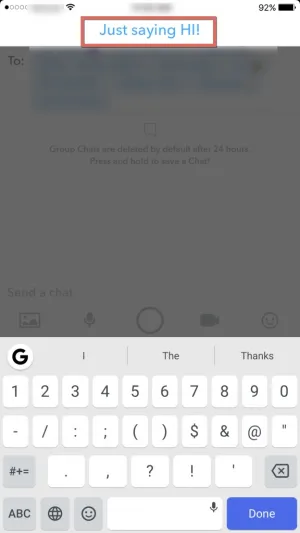
Senden von Snaps an Ihren Gruppenchat
In Ordnung, Sie haben Ihren Gruppenchat erstellt. Aber jetzt müssen Sie ein paar Sachen hineinwerfen, und sei es nur, um das Gespräch in Gang zu bringen. Sobald Sie Ihren Gruppenchat benannt haben, ist es an der Zeit, genau das zu tun. Verwenden Sie diese Leiste am unteren Rand des Displays, um alles zu senden, was Sie möchten. Ein Text-Chat funktioniert auch, aber wenn Sie Spaß damit haben möchten, senden Sie einen Schnappschuss – Video oder Foto – senden Sie einen Aufkleber, senden Sie ein paar Emojis oder sogar eine Bitmoji-Nachricht, um Hallo zu sagen. Sie können hier auch Screenshots und andere Fotos aus Ihrer Galerie hochladen, wenn Sie daran interessiert sind.
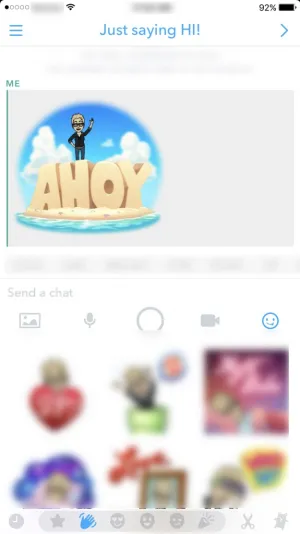
Sobald Sie Ihren Snap oder Text gesendet haben, können Sie einige verschiedene Informationen anzeigen. Sie können sehen, wer gerade „online“ ist – das heißt, in der Snap-Konversation selbst. Sie können sehen, wer Ihre Nachricht, Snap oder irgendetwas anderes angesehen hat, und da es sich um eine Gruppennachricht handelt, können Sie natürlich die Antworten aller in einem einzigen Thread lesen, wobei jeder Kommentator seine eigene Farbe erhält, wenn er auf Ihre eigene Nachricht antwortet . Dadurch fühlen sich Snapchat-Gruppen viel mehr wie ein traditioneller Messaging-Dienst an als alles andere, was von der App angeboten wird, aber lassen Sie sich nicht täuschen. Sie werden diese Fäden vierundzwanzig Stunden, nachdem sie geschehen sind, verlieren. Es ist schließlich Snapchat. Bis dahin können Sie Nachrichten durchsuchen und Inhalte erneut lesen, bis sie verschwinden.
Gruppenchat-Optionen
Natürlich wäre es keine Messaging-App ohne ein paar Optionen, und tatsächlich können Sie mehrere verschiedene Einstellungen ändern, indem Sie innerhalb des von Ihnen erstellten Gruppenchats auf die dreifach horizontale Linie in der oberen linken Ecke Ihres Displays tippen . Sie können jedes Mitglied in Ihrer Gruppe namentlich aufgelistet sehen. Von hier aus können Sie Snaps und Chats unabhängig voneinander an jedes Gruppenmitglied senden und ihre Snap-Codes automatisch mit anderen teilen. Sie können auch Benachrichtigungen für die Gruppe steuern und umschalten, Ihren Gruppennamen bearbeiten, Benutzer zur Gruppe hinzufügen (solange noch Platz ist) und die Gruppe dauerhaft verlassen, wenn Sie nicht mehr an der Unterhaltung interessiert sind. Leider können Sie keine Benutzer aus der Gruppe kicken oder booten, selbst wenn Sie den ursprünglichen Chat erstellt haben. 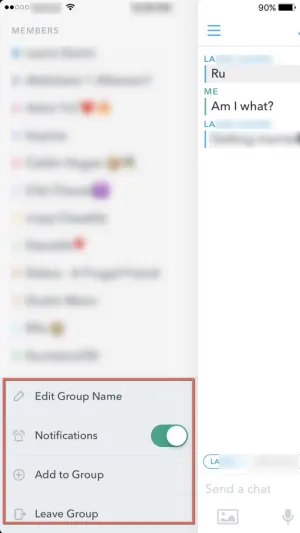
Wenn Sie die Gruppe verlassen, wird alles gelöscht, was Sie in einer Gruppenunterhaltung gepostet haben, die noch nicht gelöscht wurde. Wenn jemand bereits einen Chat-Screenshot erstellt hat (was eine Benachrichtigung an alle anderen Benutzer auslöst), können Sie natürlich immer noch sehen, wer einen Chat-Screenshot erstellt hat und wer nicht. Dies verhindert, dass Benutzer in Gruppen Screenshots von Chats erstellen und diese sofort ohne Auswirkungen verlassen. Schließlich ist es erwähnenswert, dass Sie einen schnellen Chat mit einem anderen Benutzer auslösen können, indem Sie auf seinen Namen am unteren Rand des Displays tippen.
***
Mit Gruppenchats können Sie Unterhaltungen mit mehreren Benutzern gleichzeitig erstellen und starten. Das Beste an Gruppenchats: Sie können alles tun, was Sie normalerweise in einer normalen Snap-Konversation tun könnten, aber mit mehreren Freunden gleichzeitig, sodass Sie nicht zwischen mehreren einzelnen Chat-Konversationen wechseln müssen. In vielerlei Hinsicht spiegelt dies die Fortschritte wider, die wir in früheren Versionen von SMS und MMS und wiederum bei Apps wie Hangouts oder iMessage gesehen haben. Chats machen mehr Spaß, wenn sie viele Leute einbeziehen, aber es ist auch einfacher, einen Dialog aufrechtzuerhalten und Kommunikation zu vermitteln. Wenn Sie eine Seite oder einen kurzen Chat mit jemandem in Ihrem Gruppenchat haben möchten, macht Snapchat das auch einfach. Tippen Sie einfach auf den Namen der Person und der Schnell-Chat öffnet sich mit einem privaten Gespräch
All diese Kommunikationsmöglichkeiten machen Snapchat zu einer so großartigen und praktikablen Kommunikationsoption. Selbst wenn Schnappschüsse, Videos und Unterhaltungen nach einer begrenzten Zeit verschwinden, macht es es einfach, Ihre Freunde und Lieben mit Insider-Witzen, Updates zu Ihren Aktivitäten und allem anderen, was Sie teilen möchten, in der Nähe zu halten. Gruppenchats waren für viele Snapchat-Benutzer einst ein Wunschtraum, und jetzt, wo sie da sind, könnten wir nicht viel glücklicher sein.
